1、打开一个需要邮件合并的邀请函【word文档】。

2、新建一个姓名、性别的【Excel表格】作为word邮件合并的【源数据】。
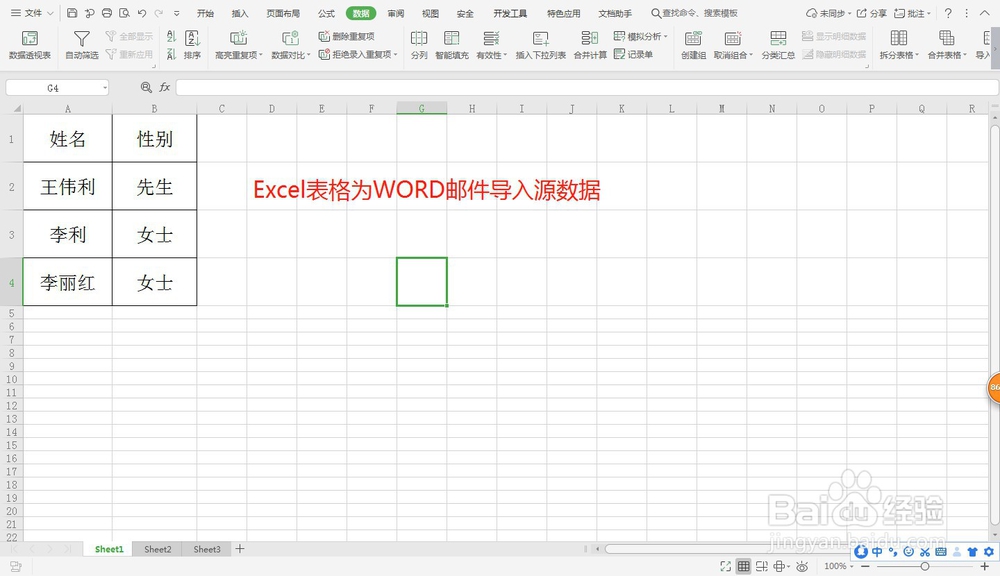
3、【菜单栏】—【引用】—【邮件】。

4、在新生成的【邮件合并菜单栏】—【打开数据源】。

5、选择Excel源数据表格所在的文件路径,选择【sheet1表格】。
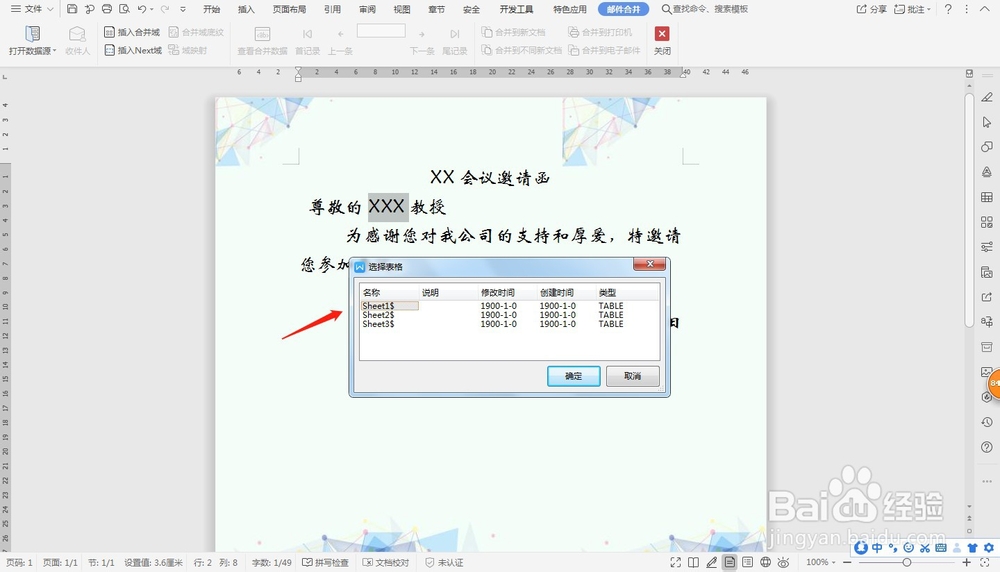
6、选中邀请函XXX教授,【菜单栏】—【插入合并域】—【姓名】。
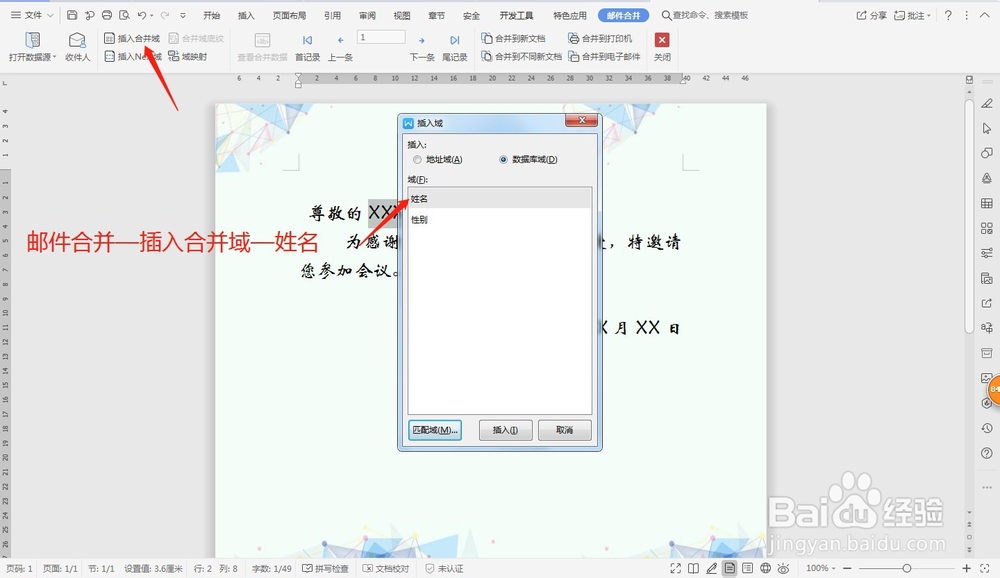
7、姓名插入完成后选择【邮件合并】—【合并到新文档】。

8、如图所示,word共生成4份分别以每个姓名命名的邀请函,【word邮件合并完成】。
